آموزش کالی لینوکس – قسمت چهارم(تنظیمات کالی لینوکس)
سلام
با قست چهارم از سری آموزش های کالی لینوکس در خدمتتون هستیم؛ در جلسه قبل کالی لینوکس را نصب کردیم، حال پس از نصب نیاز داریم تا یک سری تنظیمات را روی کالی اجرا کنیم از جمله تنظیماتی که میخواهیم انجام بدیم تغییر اندازه صفحه نمایش و اضافه کردن زبان فارسی به صفحه کلید می باشد، پس در ادامه همراه بپرسم باشید.
آموزش:
۱) اضافه کردن زبان فارسی به صفحه کلید
- کالی لینوکس را اجرا کنید.
- وارد تنظیمات شوید، برای مراجعه به تنظیمات به تصویر زیر دقت کنید.
- گزینه Region & Language را انتخاب کنید، پنجره تنظیمات این بخش به شکل زیر باز می شود.
- در این پنجره روی علامت + کلیک کنید، پنجره ی کوچکی باز می شود در این پنجره روی علامت ۳ نقطه کلیک کنید تا کادر جستجو فعال شود، سپس عبارت Persian را تایپ و پس از اینکه پیدا شد، روی گزینه Persian کلیک کنید.
- سپس پنجره ی دیگری باز می شود، در این پنجره گزینه Persian(With Persian keypad) را انتخاب کنید و سپس روی گزینه Add کلیک کنید.
- زبان فارسی به کیبورد اضافه شد.
تغییر Resolution صفحه نمایش
تنظیم بعدی که باید انجام بدیم، تغییر اندازه صفحه نمایش هست، به صورت پیشفرض صفحه نمایش کوچک است، برای تغییر صفحه نمایش در ادامه همراه باشید.
- وارد تنظیمات شوید و این بار گزینه Displays را انتخاب کنید.
- پنجره ای به شکل زیر باز می شود، روی Unknown Display کلیک کنید.
- از قسمت Resolution، رزولوشن متناسب با صفحه نمایش را انتخاب و روی Apply کلیک کنید.
- با کلیک روی Apply پنجره ای باز میشود که با کلیک روی Keep Change تغییرات اعمال می شود.
از صفحه نمایش بزرگ خود لذت ببرید.
مابقی تنظیمات نیازی به توضیح نیست، زیر در دوره آموزش اوبونتو بخش تنظیمات کاربردی را به صورت مفصل توضیح دادیم، تنظیمات کالی هم به همین شکل هست با کمی تغییرات جزئی تر، اگر با تنظیمات میخواید بیشتر آشنا بشید کلیک کنید تا دوره اویونتو را مشاهده کنید.
این قسمت از آموزش نیز به پایان رسید، امیدوارم مفید بوده باشه:)
هرگونه سوالی یا مشکلی در رابطه با مطلب فوق داشتید؛ در سایت بپرسید، پاسخگوی سوالات شما هستیم، برای پرسیدن سوال کلیک کنید.
موفق باشید.







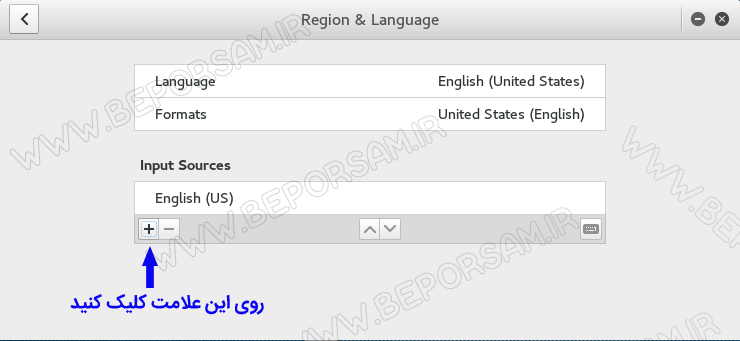
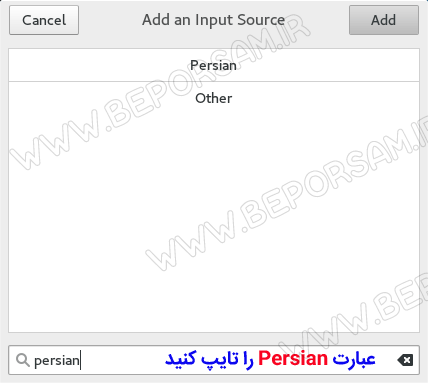
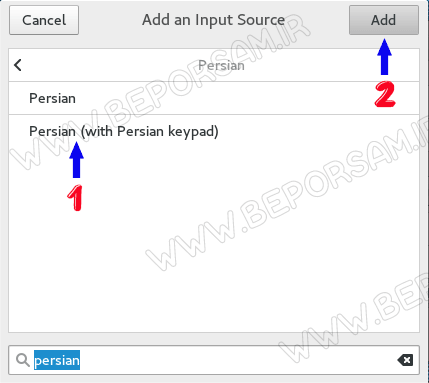
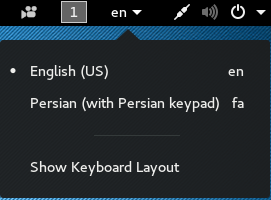


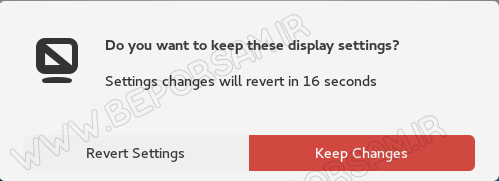


ارسال نظر
شما باید وارد شوید یا عضو شوید تا بتوانید نظر ارسال کنید